
ซอฟต์แวร์นี้จะช่วยให้ไดรเวอร์ของคุณทำงานอยู่เสมอ ทำให้คุณปลอดภัยจากข้อผิดพลาดทั่วไปของคอมพิวเตอร์และความล้มเหลวของฮาร์ดแวร์ ตรวจสอบไดรเวอร์ทั้งหมดของคุณตอนนี้ใน 3 ขั้นตอนง่ายๆ:
- ดาวน์โหลด DriverFix (ไฟล์ดาวน์โหลดที่ตรวจสอบแล้ว)
- คลิก เริ่มสแกน เพื่อค้นหาไดรเวอร์ที่มีปัญหาทั้งหมด
- คลิก อัพเดทไดรเวอร์ เพื่อรับเวอร์ชันใหม่และหลีกเลี่ยงการทำงานผิดพลาดของระบบ
- DriverFix ถูกดาวน์โหลดโดย 0 ผู้อ่านในเดือนนี้
รายการล่าสุดในซีรี่ส์ Gears of War เข้าสู่ชุมชนเกมในเดือนกรกฎาคมด้วย ตัวอย่างหนัง.
ตัวอย่างนี้แสดงกลไกใหม่ที่เปิดตัวใน Gears 5 และทำหน้าที่เป็นคำเชิญให้ทุกคนที่สนใจ เข้าร่วมการทดสอบเทคฟรี ที่เกิดขึ้นหลายรอบ
หากคุณเป็นสมาชิก Game Pass ที่ใช้งานอยู่ คุณสามารถใช้ไลบรารี Game Pass เพื่อดาวน์โหลดเกมได้
เกมยังเป็น ได้ทาง Microsoft Storeแต่ผู้ใช้บางคน รายงาน ประสบปัญหาในการดาวน์โหลดด้วยวิธีนี้
เท่าที่ผู้ใช้รายงาน ปัญหาจะเป็นดังนี้:
ฉันกำลังพยายามดาวน์โหลดไคลเอนต์สำหรับการทดสอบเบต้า/เทคโนโลยี Gears 5 แต่ทุกครั้งที่ฉันเริ่มการติดตั้ง ฉันได้รับข้อผิดพลาดนี้ 0x80073CF3 "การอัปเดตล้มเหลว"
ข้อผิดพลาด 0x80073CF3 หรือที่เรียกว่า แพ็คเกจล้มเหลวในการอัปเดต มักเกิดจากการตั้งค่าระบบที่ไม่ถูกต้องหรือรายการผิดพลาดในรีจิสทรีของ Windows
นี่เป็นข้อผิดพลาดที่พบบ่อยที่สุดเมื่อพยายามทำการอัปเดต Windows หรือเมื่อดาวน์โหลดแอป Windows Store คุณสามารถอ่านเพิ่มเติมเกี่ยวกับเรื่องนี้ได้ใน คู่มือนี้.
วิธีแก้ไขข้อผิดพลาด 0x80073CF3 ทีละขั้นตอน
แม้ว่าจะไม่ใช่วิธีแก้ปัญหาที่รับประกัน แต่คุณสามารถลองทำตามขั้นตอนเหล่านี้เพื่อแก้ไขปัญหาของคุณได้:
-
ล้างไฟล์ชั่วคราวรวมถึงแคชอินเทอร์เน็ตของคุณและทำการรีบูตระบบ
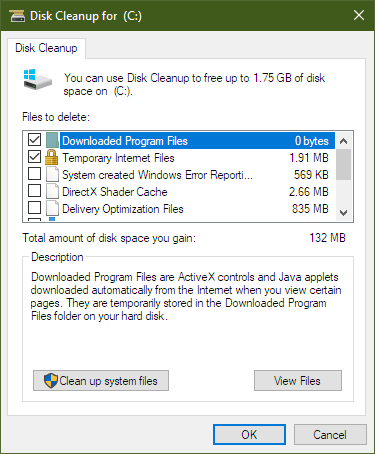
-
ปิดใช้งานหรือถอนการติดตั้งซอฟต์แวร์ไฟร์วอลล์และโปรแกรมป้องกันไวรัสของคุณ
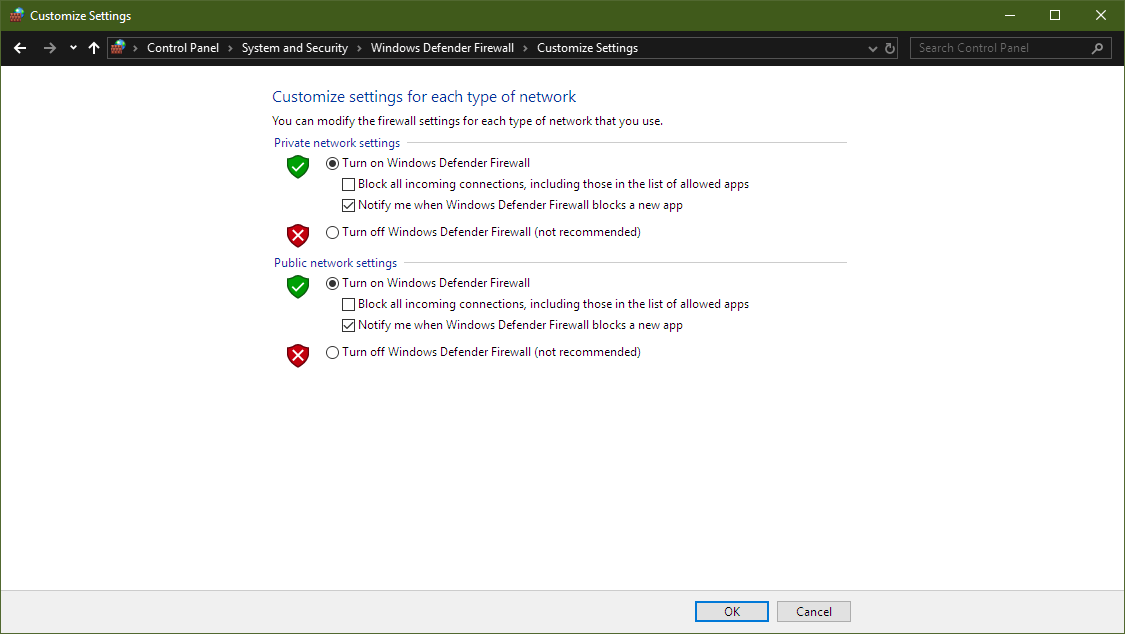
-
ใช้ตัวแก้ไขปัญหา Windows Update ของ Microsoft เพื่อรีเซ็ต Windows Updates เป็นการตั้งค่าเริ่มต้น
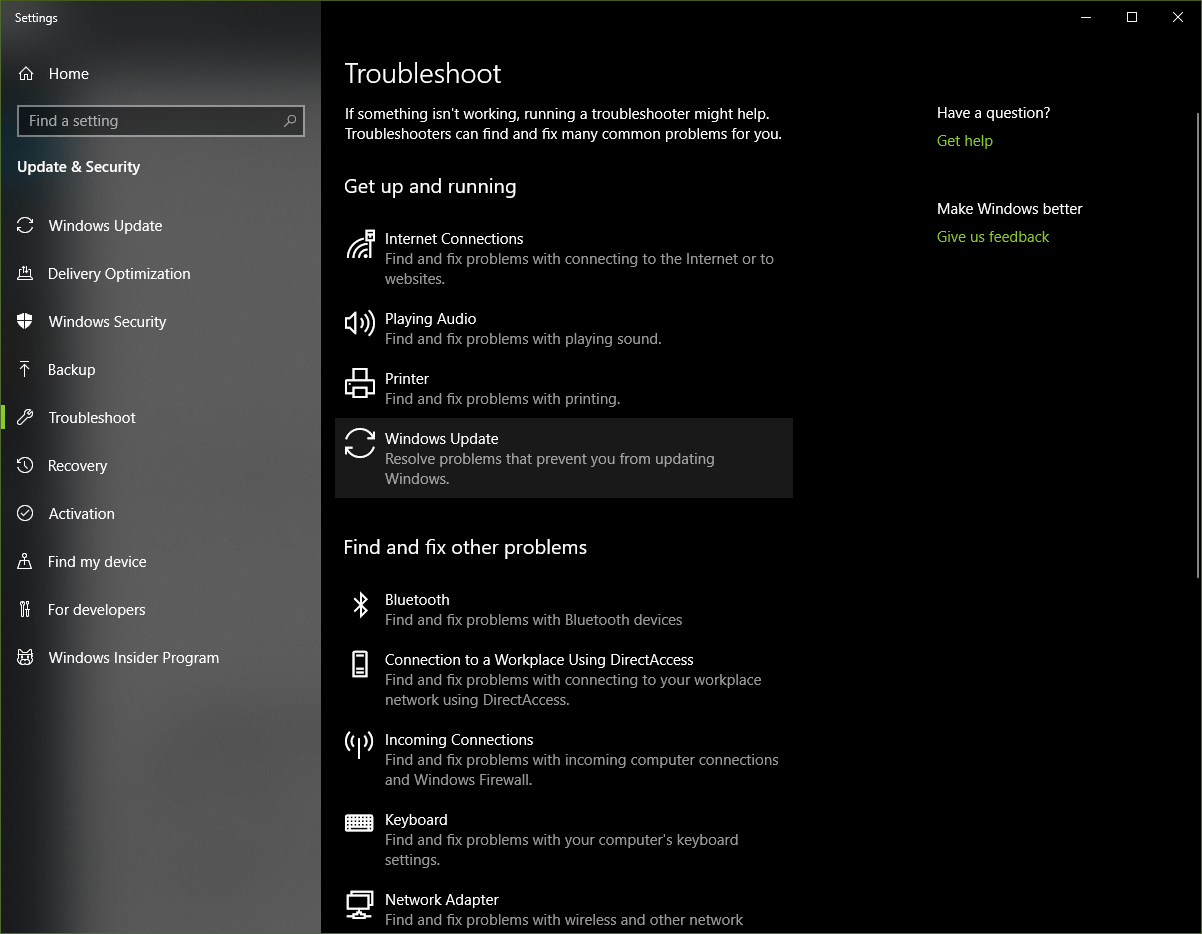
- รีเซ็ตโฟลเดอร์การกระจายซอฟต์แวร์
- รีเซ็ตโฟลเดอร์ Catroot เป็นการตั้งค่าเริ่มต้น
- บูตใน Clean Boot State และเรียกใช้ Windows Update อีกครั้ง
ในท้ายที่สุด หากสิ่งอื่นล้มเหลว คุณอาจพิจารณาทำการติดตั้งระบบใหม่ทั้งหมด ซึ่งมักจะแก้ไขปัญหาได้
การทดสอบ Gears 5 Tech รอบแรกเริ่มในวันที่ 19 กรกฎาคม และสิ้นสุดในวันที่ 22 กรกฎาคม และรอบต่อไปคาดว่าจะเริ่มในวันที่ 26 กรกฎาคม
หวังว่าหากคุณทำตามขั้นตอนเหล่านี้ คุณจะไม่พบปัญหาที่คล้ายกันอีกต่อไป และจะสามารถเพลิดเพลินไปกับการเข้าถึงล่วงหน้าของ Gears 5 ก่อนวันวางจำหน่ายอย่างเป็นทางการในเดือนกันยายน
สำหรับบทความเพิ่มเติมเกี่ยวกับ Gears 5 โปรดดูที่ลิงค์ต่อไปนี้:
- นี่คือวิธีที่คุณสามารถแก้ไขข้อผิดพลาด Gears 5 บ่อยครั้งบนพีซีและ Xbox
- ข้อผิดพลาด Gears of War 5 0x00000d1c กำลังรบกวนนักเล่นเกมหลายคน


